Mac Pro를 잠자기 상태로 설정하기
잠시
동안
Mac Pro
를
사용하지
않을
때는
잠자기
상태로
두십시오
. Mac Pro
가
잠자기
상태가
되면
,
모니터
화면이
어두워집니다
. Mac Pro
가
잠자기
상태에
있으면
시동
과정을
거치지
않고
컴퓨터를
곧바로
깨울
수
있습니다
.
Mac Pro를 빠르게 잠자기 상태로 전환하려면 다음 중 한 가지 방법을 따르십시오.
Â
메뉴
막대에서
Apple() >
잠자기를
선택하십시오
.
Â
Mac Pro
의
앞면에
있는
전원
(®)
버튼을
누르십시오
.
Â
Control
및
추출
키를
누른
다음
나타나는
대화상자에서
잠자기를
클릭하십시오
.
Â
Apple() >
시스템
환경설정을
선택하고
에너지
절약을
클릭한
다음
잠자기
시간을
설정하십시오
.
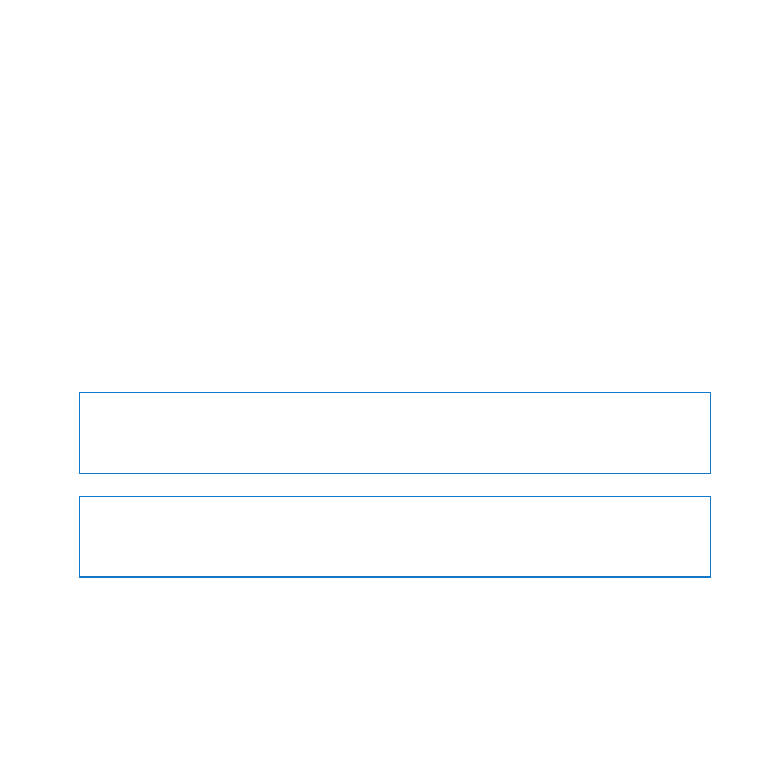
22
제
1 장
준비에서
사용
시작까지
Mac Pro를 잠자기 상태에서 깨우려면 다음 중 하나를 수행하십시오.
Â
키보드의
아무
키나
누르십시오
.
Â
마우스를
클릭하십시오
.
Â
Mac Pro
의
앞면에
있는
전원
(®)
버튼을
누르십시오
.
Mac Pro
가
잠자기에서
깨어나면
응용
프로그램
,
도큐멘트
및
컴퓨터
설정값은
잠자기
상태
이전과
동일합니다
.
Mac Pro 종료하기
장기간
동안
Mac Pro
를
사용하지
않으면
컴퓨터를
종료하십시오
.
Mac Pro를 잠자기 상태에서 깨우려면 다음 중 하나를 수행하십시오.
Â
Apple() >
시스템
종료를
선택하십시오
.
Â
Control
및
추출
키를
누른
다음
나타나는
대화상자에서
시스템
종료를
클릭하십시오
.
주의
:
다구
콘센트의
스위치를
끄거나
Mac Pro
의
전원
플러그를
뽑는
방법으로
Mac Pro
를
끄지
마십시오
(Mac Pro
를
다른
방법으로
끌
수
없을
때를
제외하고
). Mac Pro
가
정상적으로
종료되지
않는
경우
파일이나
시스템
소프트웨어가
손상될
수
있습니다
.
주의
:
Mac Pro
를
운반하기
전에
시스템
종료하십시오
.
하드
디스크가
구동
중일
때
컴퓨터를
옮기면
하드
디스크가
손상되어
데이터가
손실되거나
,
하드
디스크로
시동하지
못할
수
있습니다
.
도움말
센터
포트
www.apple.com/kr/macpro